告诉你win7输入法图标不见了怎么办
- 2019-04-07 00:00:36 分类:win7
对于国人来说,输入法是非常重要的,如果电脑中没有输入法那么使用电脑就会变得比较困难了,今天小编就来跟各位分享一下windows7系统输入法图标消失不见了的解决方法。
虽然win10系统已经发布多年了,但是对于很多用户来说win7系统仍然是装机的首选,刚才一个网友来问小编说自己使用的win7系统的输入法图标不见了,下面小编就来告诉你怎么找回输入法图标。
win7输入法图标不见了怎么办
1.进入win7桌面,鼠标点击桌面左下角的开始按钮,在弹出的开始菜单中选择控制面板打开,进入下一步。
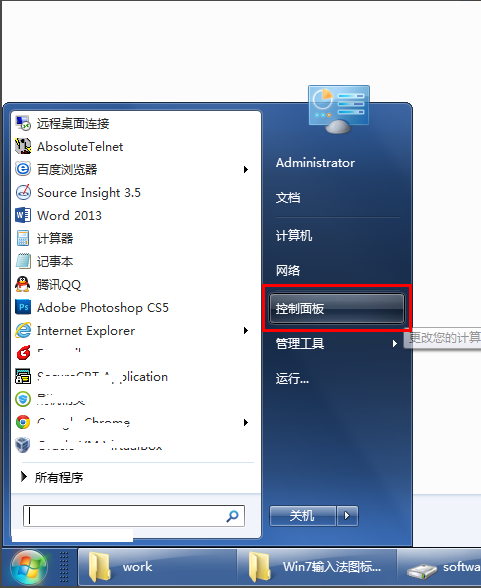
输入法图标系统软件图解1
2.在控制面板中选择“区域和语言”选项打开,进入下一步。
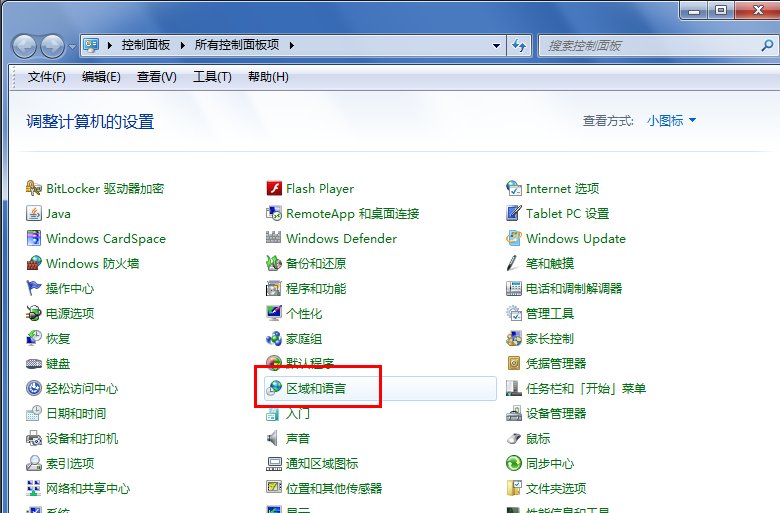
输入法系统软件图解2
3.在弹出的区域和语言选项中切换到键盘和语言选项,然后点击“更改键盘”,进入下一步。
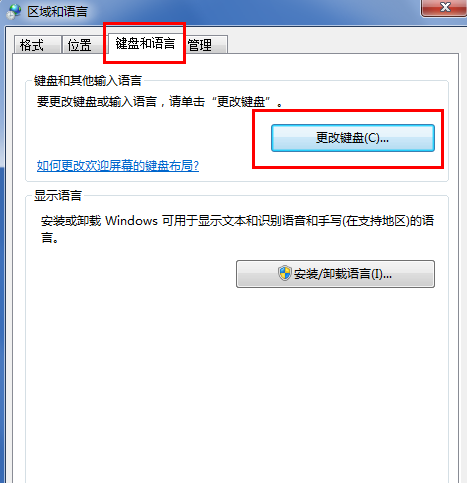
win7系统软件图解3
4.在打开的文本服务和输入语言设置对话框中点击语言栏,进入下一步。
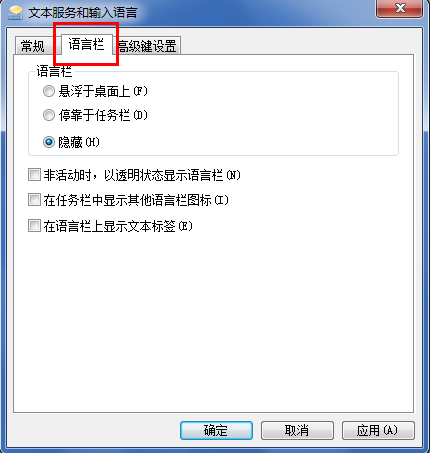
win7输入法图标不见了怎么办系统软件图解4
5.点击“悬浮于桌面上”或“停靠于任务栏”,然后点击“应用”并“确定”即可。
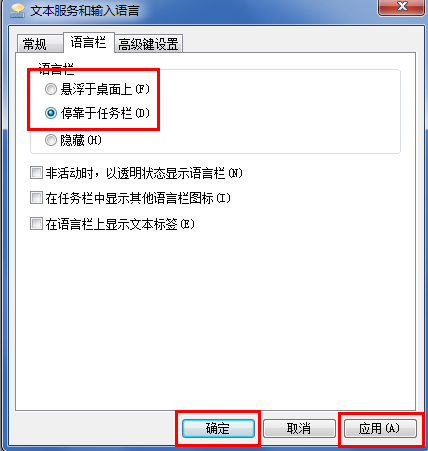
win7输入法图标不见了怎么办系统软件图解5
回到桌面我们就可以看到win7输入法图标已经重新出现了。
上一篇:图文详解win7没声音的解决方法
下一篇:图文详解电脑开机后蓝屏怎么办